苹果14自定义来电铃声设置教程
iPhone 14是一款采用了最新处理器的新机型,作为苹果今年推出的新款,想必很多消费者们对于这款手机都是很喜欢的,入手之后肯定会当做主力机来使用,为了能够让大家更好的使用这款手机,苹果通小编今天为大家带来苹果14自定义来电铃声设置方法,不会用这个功能的用户们就来一起看看下面的教程吧!

苹果14自定义来电铃声设置方法
1. 首先在iPhone手机上下载并安装库乐队App和酷狗铃声。你也可以搜索铃声关键词,下载其他铃声App。(使用其他音乐软件也可以)
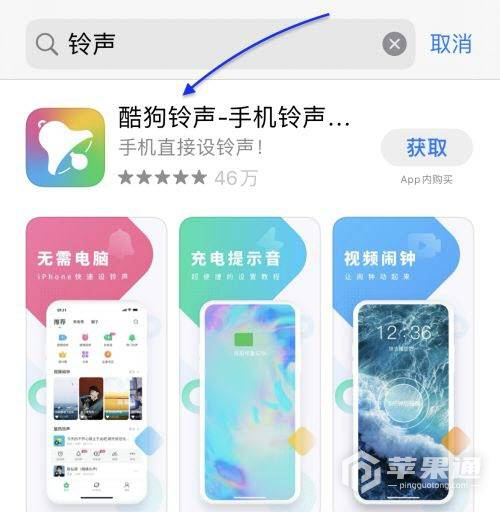
2. 打开酷狗铃声App,选择任意一首自己喜欢的歌曲,点击【设铃声】。
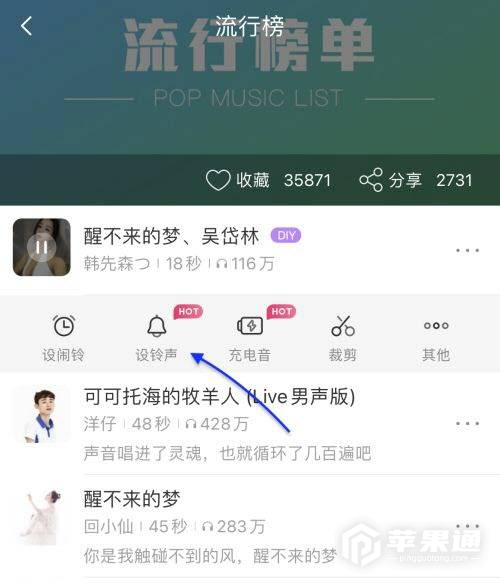
3. 在弹出的选项框中,点击【库乐队】图标继续。如果你手机上没有安装库乐队的话,iPhone会提示你进行安装。
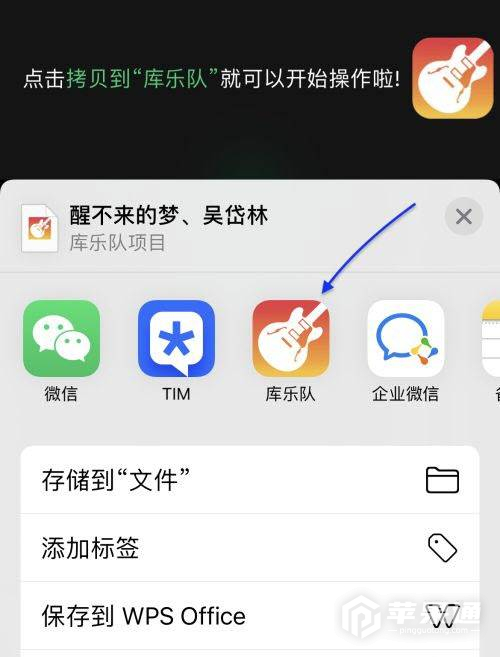
4. iPhone会将铃声复制并导入到库乐队中。在库乐队中找到该铃声并长按,在弹出来的对话框中选择【共享】。
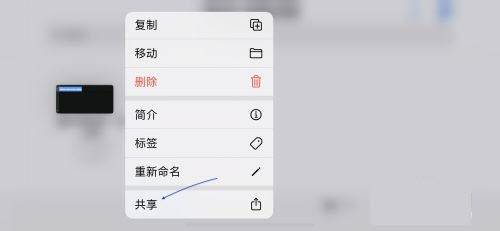
5. 选择【电话铃声】,随后点击【导出】按钮继续。铃声导出成功后,点击【将声音作为...】,然后选择【标准电话铃声】选项。
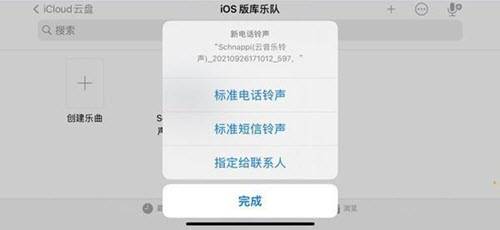
6. 最后,进入iPhone手机【声音与触感】设置,点击【电话铃声】,找到制作的铃声选择【设置】即可。
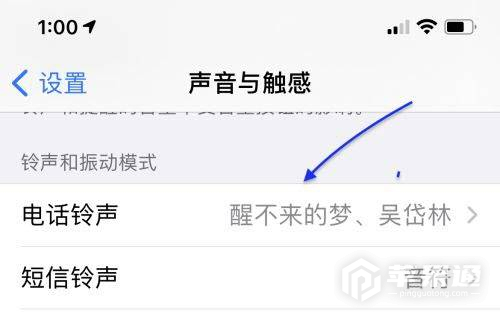
以上就是苹果通为大家带来的苹果14自定义来电铃声设置方法的内容。大家应该都仔细阅读过了,iPhone 14的这个功能怎么开始和使用也应该都有所了解了吧。













